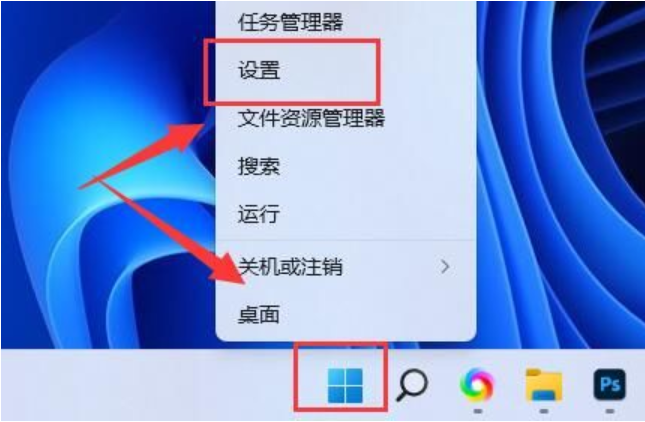在使用电脑的过程中,我们总是遇到一些奇怪的事情,比如,输入法图标不翼而飞了。其实这些不是奇怪的事情,因为我们不懂所以才感到奇怪。接下来,我们就一起学点小知识吧,看看如何找到输入法图标
输入法一般指电脑普通键盘或手机上键盘的输入方式,并且随着科技的发展,市面上出现了各种各样的输入法软件,搜狗输入法,讯飞输入法,百度输入法等等。而我今天要讲的是电脑输入法不见了然后又被找到的故事,有兴趣?往下看
1、点击电脑左下角的开始图标,然后在打开菜单中点击控制面板,打开控制面板程序

显示输入法图标图-1
2、在打开的控制面板中选择“区域和语言”,如下图红色方框所示

图标图-2
3、点击“区域和语言”后,就打开如下图所示的“区域和语言”设置对话框,默认位于格式选项中
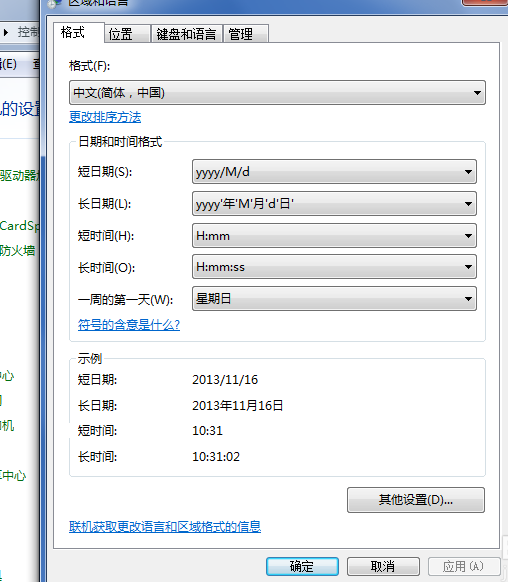
输入法图-3
4、点击上面选项卡中的“键盘和语言”,然后在打开的设置页面中点击“更改键盘”,如下图红色方框所示

详细教您如何更改电脑ip地址
如何修改电脑中的修改ip地址呢?相信大家对此都很好奇,一般我们只是听说或者使用电脑的时候偶尔看到过电脑ip地址,自己却没尝试修改过,今天我就和大家分享一下更改电脑ip地址的方法.
图标图-4
5、点击更改键盘后,就打开如下图所示的文本服务和输入语言设置对话框
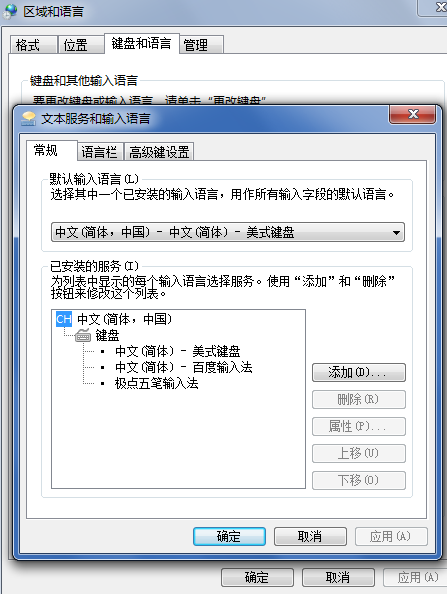
显示输入法图标图-5
6、在文本服务和输入语言设置对话框上面点选项卡中点击“语言栏”打开设置语言栏的页面,在这里我们可以看到当前语言栏的状态是隐藏的
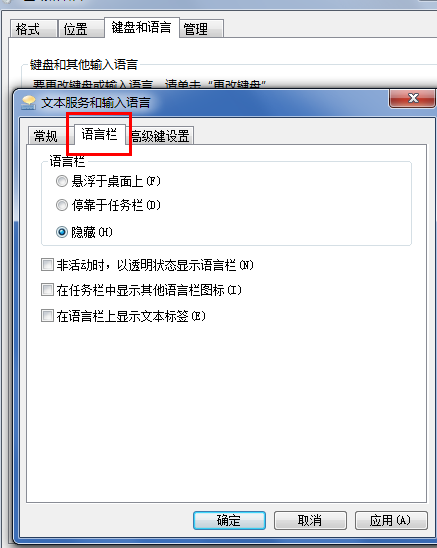
显示输入法图标图-6
7、将语言栏的状态改为“悬浮于桌面上”或者“停靠于任务栏”,然后点击右下方的“应用”和“确定”按钮,这样就可以看到输入法的图标了

输入法图-7
技术编辑教您win7 64位旗舰原版怎么安装
win7 64位旗舰原版系统界面美观,操作便捷,虽然win10发布很长时间了,但是win7系统依然是主流系统.有些用户想安装64位win7的win7系统,但是不知道如何下手,对此,我给大家带来了安装win764位旗舰版的操作教程.